
ImageMagick ist eine Open-Source-Suite von Befehlszeilentools zur Bearbeitung digitaler Bilder. Es ist nützlich für die Stapelverarbeitung einer großen Anzahl von Bildern oder für die schnelle Durchführung präziser Bildänderungsaufgaben.
ImageMagick kann von der offiziellen Website ImageMagick.org heruntergeladen werden.
Geschichte
Die Entwicklung von ImageMagick begann 1987 unter der Federführung des Softwareingenieurs John Cristy. Heute ist ImageMagick eine Standardkomponente vieler Linux- und BSD-Betriebssysteme und für Microsoft Windows, macOS und iOS kostenlos verfügbar.
Funktionen und Werkzeuge
Die Funktionen von ImageMagick sind in einzelne Tools mit jeweils einem Befehl unterteilt.
| Befehl | Beschreibung |
|---|---|
| animieren | Zeigen Sie eine Bildsequenz als Animation an. |
| vergleichen | Analysieren Sie zwei Bilder und visualisieren Sie mathematische Unterschiede zwischen ihnen. |
| zusammengesetzt | Setzen Sie ein Bild über ein anderes mit variabler Transparenz, um ein zusammengesetztes Bild zu erstellen. |
| zaubern |
In MSL, der Magick Scripting Language, geschriebene Skripte interpretieren und ausführen. |
| Konvertieren | Konvertieren Sie Bilder von einem Dateiformat in ein anderes. Dieses Werkzeug kann auch den Inhalt eines Bildes verwischen, zuschneiden, entflecken, dithern und anderweitig modifizieren. |
| Anzeige | Ein einfacher Bildbetrachter. |
| identifizieren | Zeigen Sie die Bildabmessungen, die Qualität und andere Bildmetadaten an. |
| importieren | Erfassen Sie den Bildschirm in einer Bilddatei. |
| mogrifizieren | Ändern Sie ein Bild. Ähnlich wie convert, überschreibt aber das Originalbild. |
| Montage | Erstellen Sie ein Bild, das aus kleineren Bildern besteht. Dieser Befehl kann ein einzelnes Bild erstellen, das Miniaturansichten vieler Bilder enthält. |
| Strom | Bilddaten verarbeiten und in einer Datei speichern, während sie von einer Eingabequelle gestreamt werden. Nützlich für Situationen mit langsamen Datenströmen oder sehr großen Bildern, deren Datenverarbeitung beginnen soll, bevor das gesamte Bild gespeichert ist. |
In Version 7 von ImageMagick kann auf diese Tools mit dem Befehl magick zugegriffen werden, zum Beispiel magick Compare. Außerdem kann mit magick-script auf den Skriptinterpreter zugegriffen werden.
Die Befehle animate, display und import erfordern einen X-Server (das X Window System), um zu funktionieren. Wenn Sie Linux oder BSD nicht verwenden, können Sie diese Befehle unter macOS mit XQuartz oder unter Microsoft Windows mit VcXsrv ausführen.
Beispielbefehle
Im Folgenden finden Sie Beispielbefehle, die Sie mit ImageMagick verwenden können.
Beispiel 1: Bildgröße ändern, Bildqualität festlegen
convert myimage.jpg -resize 25% -quality 92 output1.jpg
Reduzieren Sie die Bildgröße um 25 % und speichern Sie es mit 92 % Bildqualität als Datei output1.jpg.
| Eingabe.jpg | Ausgabe1.jpg |
|---|---|
 |
 |
Beispiel 2: Bilddaten skalieren und drehen
convert input.jpg -distort SRT .5,135 output2.jpg
Verwenden Sie den SRT-Verzerrungstyp -distort (Scale, Rotate, Translate), um das Bild auf 50 % zu skalieren und um 135 Grad im Uhrzeigersinn zu drehen. Die Abmessungen des endgültigen Bildes bleiben gleich, aufgefüllt mit der Standardfarbe Weiß.
| Eingabe.jpg | Ausgabe2.jpg |
|---|---|
 |
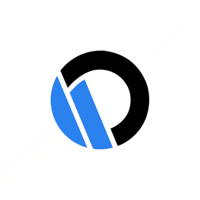 |
Beispiel 3: Wirbeleffekt hinzufügen, Größe ändern
convert input.jpg -swirl 720 -resize 120% output3.jpg
Drehen Sie das Bild um 720 Grad und ändern Sie die Größe auf 120 %.
| Eingabe.jpg | Ausgabe3.jpg |
|---|---|
 |
 |
Beispiel 4: Erstellen Sie eine Montage von Miniaturbildern
montage -label '%f' input.jpg output*.jpg -frame 3 -background '#2B81EE' montage.jpg
Erstellen Sie ein Bild mit Miniaturansichten von input.jpg und allen Ausgabebildern (unter Verwendung des Platzhalters *). Die Optionen geben eine Dateinamenbezeichnung, einen Rahmen von 3 Pixeln, eine blaue Hintergrundfarbe und den Ausgabedateinamen montage.jpg an. Jedes Miniaturbild wird anders skaliert.
| Montage.jpg |
|---|
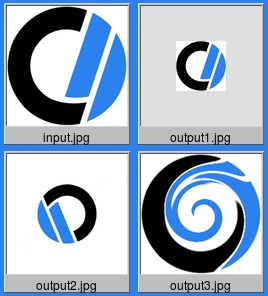 |
Beispiel 5: Datei-Metadaten anzeigen
identify *.jpg
Dateidaten für alle JPG-Bilder im aktuellen Verzeichnis anzeigen.
input.jpg[1] JPEG 200x200 200x200+0+0 8-bit sRGB 17.5KB 0.000u 0:00.000
montage.jpg[3] JPEG 268x296 268x296+0+0 8-bit sRGB 26.1KB 0.000u 0:00.000
output1.jpg[4] JPEG 50x50 50x50+0+0 8-bit sRGB 2.99KB 0.000u 0:00.000
output2.jpg[5] JPEG 200x200 100x100+0+0 8-bit sRGB 10.4KB 0.000u 0:00.000
output3.jpg[6] JPEG 240x240 240x240+0+0 8-bit sRGB 37.1KB 0.000u 0:00.000
Dokumentation und Zusatzinformationen
Die ImageMagick-Dokumentation, einschließlich ausführlicher Beispiele, befindet sich auf ihrer offiziellen Website.
2016 Schwachstelle
Im Jahr 2016 wurden große Sicherheitslücken in der Art und Weise entdeckt, wie ImageMagick Dateinamen verarbeitet. Diese Sicherheitslücken mit dem Spitznamen „ImageTragick“ ermöglichten möglicherweise RCE (Remote Code Execution) durch einen Angreifer auf dem Server. Tausende Websites waren betroffen, aber die Schwachstellen wurden schnell gemildert und gepatcht.
Eine vollständige Liste der CVEs für ImageMagic finden Sie unter CVEDetails.com.
Befehlszeile, digitales Bild, Skript, Softwarebegriffe